Cómo convertir archivos de CD a música en Mac
Wondershare UniConverter para Mac (originalmente Wondershare Video Converter Ultimate para Mac) también te permite convertir archivos de CD a archivos de audio como MP3, WAV, and M4A. Los archivos convertidos se pueden reproducir en una gran variedad de dispositivos y reproductores de sonido. Trabajando como un excelente convertidor de CD para Mac, el programa te asegura que no se perderá la calidad de los archivos durante el proceso de conversión. A continuación, te mostramos una guía sobre cómo usar la herramienta de Wondershare para convertir CD a MP3 en Mac.
Paso 1 Abra Wondershare CD Converter para Mac.
Descargue, instale y ejecute Wondershare UniConverter para Mac en primer lugar. En la interfaz principal, seleccione la pestaña Caja de Herramientasy luego haga clic en la opción Convertir CD.

Paso 2 Seleccione los archivos de CD que desee convertir.
Aparecerá una ventana emergente que le pedirá que inserte un CD.
Una vez que haya insertado el CD en el sistema, todos los archivos de audio se enumerarán en la interfaz. Los archivos aparecen con un título, pista, duración y tamaño. De forma predeterminada, todos los archivos están seleccionados para convertirse. Puede elegir y desmarcar las casillas junto a las que no desea descargar. Haga clic en el icono de reproducción para obtener una vista previa y reproducir los archivos.
Tips: Si Wondershare UniConverter no puede reconocer el CD correctamente, reinicie el programa y haga clic en la opción CD Ripper nuevamente.

Puedes seleccionar los archivos que deseas convertir de la lista dada. El icono de reproducción junto a los archivos te permite reproducir y obtener una vista previa de los archivos de audio antes de la conversión.
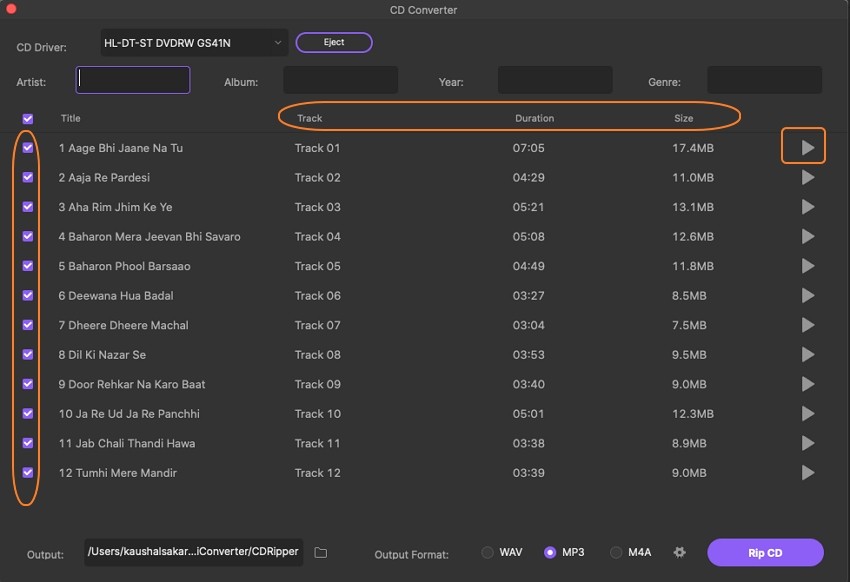
Paso 3 Seleccione el formato de salida para convertir archivos de CD a audio.
Desde la parte inferior de la interfaz, elija la salida como WAV, MP3 o M4A según sus necesidades. Haga clic en el icono de configuración para personalizar más parámetros como canal, frecuencia de muestreo y velocidad de bits. Haga clic en el botón Aceptar para confirmar la configuración.
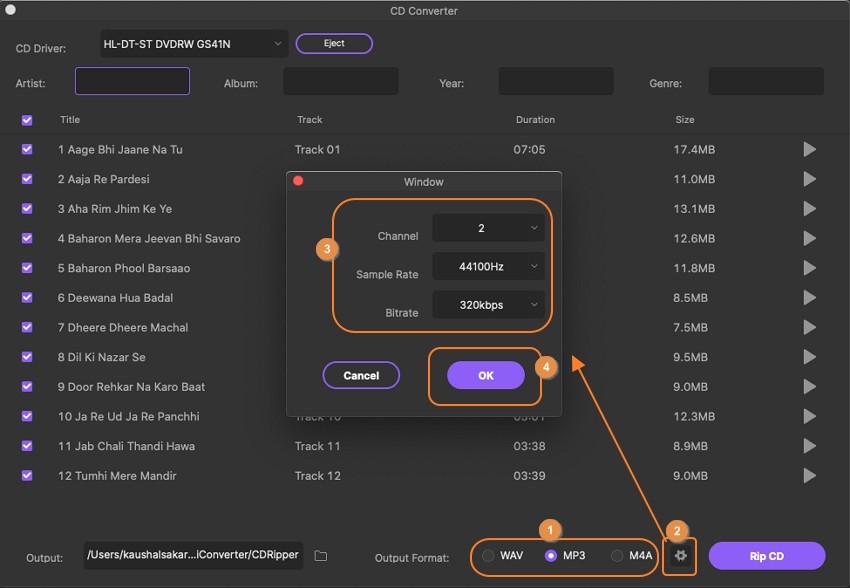
Paso 4 Convierta archivos de CD a mp3 fácilmente.
Elija la carpeta de salida del archivo en la pestaña Salida. Finalmente, haga clic en el botón Rip CD para comenzar a convertir CD en archivos de audio sin perder calidad.
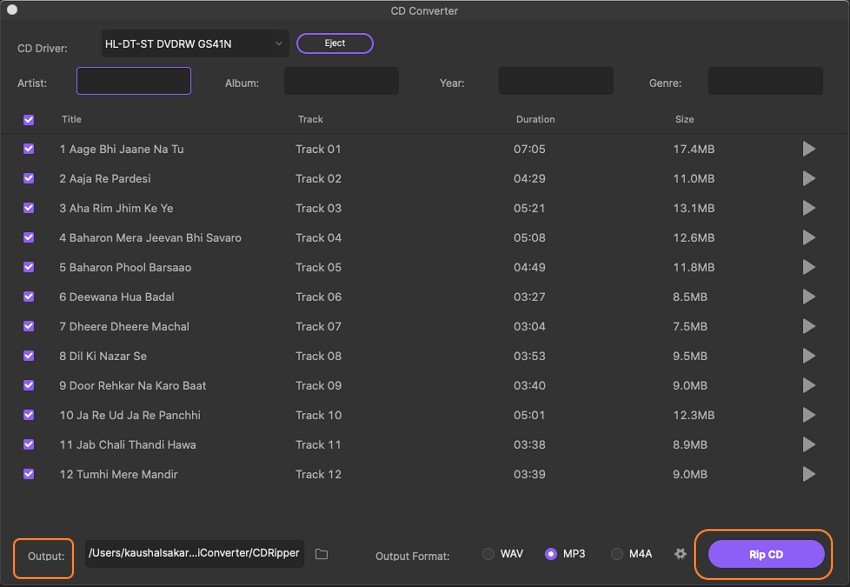
Recibirás una notificación de Conversión exitosa una vez que finalice el proceso. Haga clic en el botón Aceptar para convertir más archivos y finalmente puedes presionar el botón Abrir ubicación de archivo para encontrar tus archivos de audio convertidos.

Más Informaciones Útiles
Tu caja de herramientas de video completa